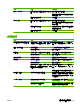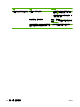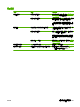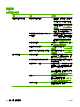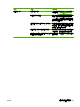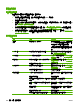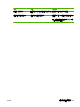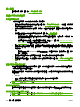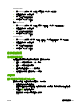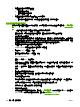HP Color LaserJet CM1312 MFP Series-User Guide
傳真問題
若要解決傳真問題,請參閱 129 頁的解決傳真問題。
最佳化與提升影像品質
列印品質核對清單
一般的列印品質問題,可以利用下列的核對清單來解決:
1. 確定您所使用的紙張或列印紙材符合規格。請參閱
49 頁的紙張與列印紙材。一般而言,比較平滑
的紙張列印出來的效果比較好。
2.
如果您使用特殊的列印紙材,如標籤、投影片、光面紙或信紙信頭,請確定您有根據類型進行列
印。
3. 在本產品控制面板上列印組態頁與耗材狀態頁。請參閱
148 頁的資訊頁。
◦
檢查耗材狀態頁,查看是否有任何耗材不足或達到估計用盡時間。 如果不是 HP 碳粉匣,可
能不會提供上述資訊。
◦
如果頁面列印不正確,可能是硬體發生問題。聯絡 HP。請參閱
www.hp.com/support/
CM1312series 或本產品包裝箱中隨附的支援傳單。
4. 請從 HP ToolboxFX 列印展示頁。如果有列印頁面,則問題可能是出在印表機驅動程式。請嘗試從
其他印表機驅動程式列印。例如、若您使用 PCL 6 印表機驅動程式、請改用 PS 印表機驅動程式來
進行列印。
◦
請使用印表機(或 Windows XP 中的印表機和傳真)對話方塊中的「新增印表機精靈」來安
裝 PS 驅動程式。
5.
請嘗試從其他程式列印。如果頁面列印正確,則可能是您用來列印的程式發生問題。
6. 請重新啟動電腦和產品,然後嘗試再次列印。如果問題無法解決,請參閱
190 頁的一般列印品質問
題。
管理與設定印表機驅動程式
列印品質設定會影響頁面上列印的色澤深淺程度,以及列印圖形的樣式。您也可以使用列印品質設定,
將特定紙材類型的列印品質最佳化。
本產品內容中的設定,可依據列印工作的類型做適當的調整。下列設定的適用性視您所使用的印表機驅
動程式而定。
●
600 dpi
●
自訂:此設定可產生與預設值設定相同的解析度,但您可以變更縮放模式。
附註: 變更解析度會變更文字的格式。
暫時變更列印品質設定
若只要變更目前軟體程式的列印品質設定,請從列印所使用的程式中,開啟列印設定功能表中的內容。
變更列印品質設定供日後所有工作使用
附註: 如需 Macintosh 說明,請參閱 34 頁的變更 Macintosh 的印表機驅動程式設定。
206 第 15 章 解決問題 ZHTW